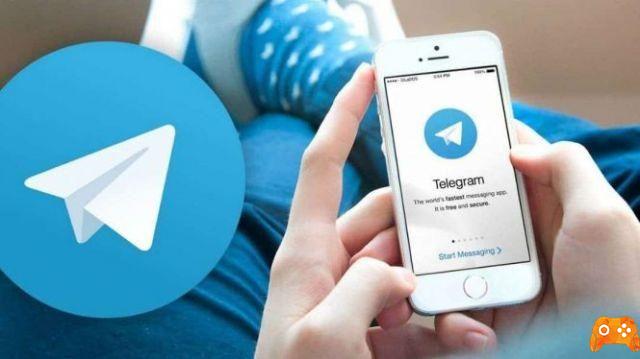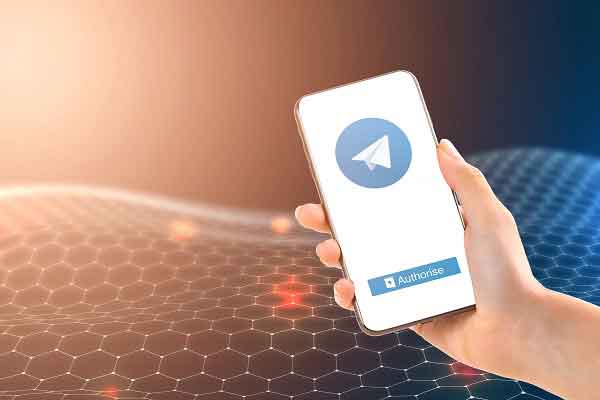Entre las aplicaciones de mensajería instantánea, Telegram es sin duda una de las más versátiles. Sin embargo, la desventaja es que, debido a las diversas funciones disponibles, los errores son recurrentes.
Para muchos usuarios, en particular, la libreta de contactos se convierte en una "jungla", donde es difícil salir y encontrar el contacto con quien iniciar una conversación. Sin embargo, existen trucos y soluciones simples que hacen que la gestión de la libreta de direcciones sea inmediata: descubramos juntos cómo resolver el problemas relacionados con los contactos de Telegram.
índice
Cómo funciona la libreta de direcciones de Telegram

Se puede acceder al directorio de contactos de Telegram a través del primer botón en la parte inferior izquierda "Contacto". Al hacer clic en él, aparecerá la lista de sus contactos importados de la guía telefónica utilizando esta aplicación de mensajería.
A estos contactos ya presentes, es obviamente posible agregar nuevos. Hay varios métodos para hacer esto:
- Presione el + en la parte superior derecha, ingrese el numero di telefono de la persona con la que quieres chatear y, si tiene instalado Telegram y acepta tu invitación, puedes iniciar una conversación inmediatamente;
- Telegram también le permite agregar contactos a través de nombre de usuario. Para agregar un contacto usando este método, escriba en la barra "Buscar”(arriba a la izquierda) su nombre de usuario, para poder acceder a la búsqueda global. El nombre de usuario se puede encontrar en la sección "ajustes”: Debajo del ícono de perfil y el número de teléfono está el apodo, precedido por una @;
- Telegram también permite agregar personas que estén físicamente al lado nuestro, a través de la opción "Encuentra personas cercanas a ti”, Presente en la página de contacto. Puedes optar por ser identificado por otros usuarios seleccionando la opción "Hazme visible";
- Si la persona con la que quieres chatear no usa Telegram, puedes invitarla a hacerlo haciendo clic en el botón "Invitar a amigos". Si no estás seguro de si una persona usa esta app, puedes averiguarlo siguiendo la guía en la que te expliqué cómo ver quién tiene Telegram.
Problemas y soluciones.
No se ven los contactos
Telegram importa tus contactos de la agenda de iOS o Android, filtrando los números de teléfono que están registrados en la aplicación. Si no ve los contactos actualizados, es posible que la función esté deshabilitada sincronización automática del mismo, que mantiene tu lista de contactos constantemente actualizada cuando agregas o eliminas números de teléfono de la libreta de direcciones.
Si tienes un dispositivo Android, seleccione el icono con i tres guiones horizontales en la parte superior izquierda, elige "ajustes"En el menú desplegable y luego"Privacidad y seguridad". En la página siguiente, active el elemento "sincronización de contactos". También puede ser útil para habilitar el siguiente, es decir "Sugerir contactos frecuentes”, para que te resulte más fácil encontrar los contactos con los que chateas más a menudo.
Si tienes un dispositivo Apple, seleccione el elemento "ajustes"En la parte inferior derecha, luego el segundo elemento del segundo menú llamado"Privacidad y seguridad". Desplácese por la lista y presione en el último elemento "Configuraciones de datos": En la página siguiente, active el elemento"sincronización de contactos". Si lo desea, habilite el siguiente elemento "Sugerir contactos frecuentes”, con el fin de identificar más fácilmente los contactos con los que chateas más a menudo.
Los contactos no están en orden alfabético
Telegram ordena tus contactos por defecto por historial de inicio de sesión, es decir, muestra en primer lugar a los usuarios que han utilizado la aplicación más recientemente. Sin embargo, esta opción se puede cambiar a través de "Contacto.
Debajo de la barra de búsqueda en la parte superior, haga clic en "Ordenado por visto por última vez"Y seleccione la opción"Ordenar por nombre”Desde el menú desplegable. Verás tus contactos en orden alfabético.
Los contactos de Telegram no se eliminan
Si la sincronización automática está activa, es prácticamente imposible eliminar un contacto de tu libreta de direcciones de Telegram: cada vez que abres la aplicación, Telegram actualiza tus contactos importándolos de la guía telefónica.
La opción más rápida es desactivar sincronización automática, que sin embargo es útil para mantener actualizada la libreta de direcciones. La alternativa es eliminar el contacto de la guía telefónica, para que también desaparezca de Telegram.
Como otra solución, podrías usar la función de bloquear: Telegram bloqueará automáticamente el número y las actividades del contacto, pero puede conservar su número en la guía telefónica. La función de bloqueo es reversible e invisible: el usuario bloqueado seguirá viendo el chat y podrá enviar mensajes a tu número. Telegram simplemente no los entregará. Para obtener más información sobre este procedimiento, lea cómo bloquear en Telegram.
No se puede chatear con un contacto
Cada vez que abres un nuevo chat en Telegram, el otro usuario recibe uno solicitud de contacto: Hasta que el destinatario no acepte la invitación, no podrás chatear con él.
A veces puede suceder que, debido a un error, el destinatario no reciba la alerta y, por lo tanto, no se pueda iniciar el chat. En este caso, pídele que hable primero, para que recibas la solicitud de contacto. En la mayoría de los casos, el error se resuelve espontáneamente al poco tiempo.
Sin embargo, existe una tercera hipótesis: el usuario con el que intentas contactar puede haber bloqueado tu perfil. En este caso, podrías escribirle en el chat activado previamente, pero el destinatario nunca recibiría tus mensajes. Si sabe por qué ha sido bloqueado y el problema está resuelto, intente ponerse en contacto con el usuario de otra manera (a través de WhatsApp o una llamada telefónica, por ejemplo) y pídale que elimine el bloqueo.
Un contacto no responde a los mensajes.
Lo primero que debe hacer es asegurarse de que el contacto en realidad quiere chatear contigo: si un contacto no te responde, puede haber un error, pero también la decisión de no querer hablar contigo virtualmente.
Es posible que el otro usuario lo haya bloqueado o silenciado: en este caso, Telegram no está entregando sus mensajes al usuario, incluso si los ve en el chat común. Si el usuario no quiere chatear contigo, no insistas.
Si, por el contrario, la otra persona quiere chatear contigo pero no responde a tus mensajes, es posible que te tenga sin darse cuenta. bloqueado o silenciado. Pídale que verifique su estado y lo desbloquee; ambos estados son reversibles.
Un contacto está desconectado
No hay errores específicos en este sentido: si un usuario está desconectado o no usa Telegram, es posible que haya decidido no mostrar su estado en línea / fuera de línea por razones de privacidad, o puede haberlo silenciado o bloqueado.
Telegram es una aplicación de mensajería atenta a la privacidad de sus usuarios y permite -al menos parcialmente- ocultar cuando está en línea y usando la aplicación. Lea cómo no ser visto en Telegram para obtener más información.
La única solución a este problema es la pazienza: las aplicaciones de mensajería tienden a volvernos impacientes y un poco "disimulados". Si un usuario está desconectado, solo queda esperar a que se conecte y nos responda. Presionar a un usuario para que nos responda inmediatamente, tal vez esperar a que aparezca "activo" para preguntarle insistentemente por qué no quiere chatear, es un acercamiento descortés y molesto, que a menudo lleva al destinatario a silenciar o bloquear un contacto.
Cómo actualizar la lista de contactos
El mejor método para mantener su lista de contactos constantemente actualizada es activar sincronización automática, como se explicó anteriormente. La alternativa es intervenir manualmente cada vez que agrega o elimina un contacto.